Production Spooler Interface
工作区由以下元素组成。
工具栏控件

从左到右:
- 移除任务:永久删除选定任务。
- 发布任务:发布一项任务,等待打印。
- 暂停任务:停止任务并暂停。
- 裁切任务:裁切任务。
- 中止任务:停止处理任务。
- 启动队列/停止切割假脱机:对于选定的队列,立即处理收到的任务, 对于选定的队列,无论计划设置如何,都停止所有作业。
- 切换任务保留:点击以查看或隐藏“任务保留”窗口。
- 询问裁切器:在配置指令面板中更新介质宽度。
- Compass:点击以打开上下文相关帮助。
- 查找任务:输入任务名称以在队列中查找任务(请参阅 查找任务).
队列
队列是在处理任务之前管理任务的存储库。每个队列基于一个设备。
在窗口的左上角,队列显示为选项卡。要管理队列,请双击该队列,前往队列>属性,或前往队列>管理队列并点击队列名称旁边的省略号按钮( )。
)。
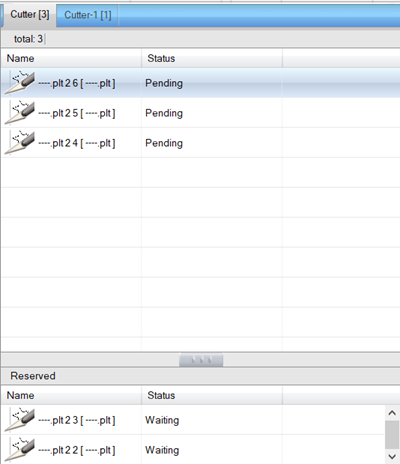
在队列选项卡下,任务显示在列表中,保留和已完成的任务将移至底部的列表(如果启用了任务保留)。
预览管理器
在窗口的右上角,任务显示为预览。顶部有四个按钮和两个下拉列表:显示预览(选择一个)或单位(取决于队列),颜色替换预览,原始预览、放大、缩小和按百分比缩放下拉列表。
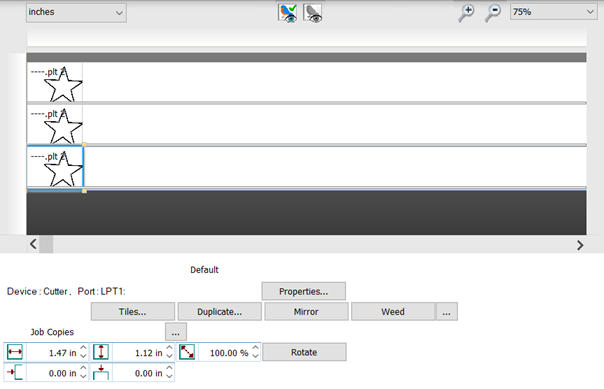
在底部,如果您未在队列选项卡中选择介质,则会显示设备和端口,以及用于打开队列属性对话框的属性按钮、介质宽度配置区和询问裁切机 按钮。如果在队列选项卡中选择任务,则显示会发生变化,以下项目将可用:
- 轮廓裁切按钮出现在预览窗格中。点击以启动轮廓裁切对话框。在顶部,选中复选框以仅显示轮廓。在底部,从下拉列表中选择轮廓选项。如需要,选择同时裁切内部轮廓。设置偏移量并选择拐角样式。在软边轮廓裁切部分,使用小箭头或拖动滑块以减小或增加偏移。从下拉列表中选择轮廓精度。
- 显示设备和端口。
- 点击属性可打开队列属性对话框(请参见队列属性)。
- 点击平铺可启动平铺设置对话框(请参见分割设置对话框 )。
- 点击复制,可在副本份数对话框中输入所需的副本份数。
- 点击镜像可水平翻转项目。
- 点击切除,即可删除设计中的负空间。
- 点击切除按钮(
 )旁边的省略号按钮,可打开切除对话框。选择边界切除或逐个对象切除。如果选择了边界切除,请设置切除线重叠和切除边界偏移。如果选择了逐个对象切除,则点击预览图像并拖动,在对象周围创建一个框。
)旁边的省略号按钮,可打开切除对话框。选择边界切除或逐个对象切除。如果选择了边界切除,请设置切除线重叠和切除边界偏移。如果选择了逐个对象切除,则点击预览图像并拖动,在对象周围创建一个框。 - 点击“任务副本”标签旁边的省略号按钮(
 )以打开修改步骤并重复对话框。如果要用副本填充整个区域,请选择区域填充(然后设置长度和宽度),或者设置行数和列数(全部副本直接显示在下面),设置X和Y间距,如果您希望显示部分项目,请点击生成部分项目。
)以打开修改步骤并重复对话框。如果要用副本填充整个区域,请选择区域填充(然后设置长度和宽度),或者设置行数和列数(全部副本直接显示在下面),设置X和Y间距,如果您希望显示部分项目,请点击生成部分项目。
注意:使用此设置时,平铺、复制、镜像和切除控件将不能再用于此项目。 - 设置项目的宽度和高度。
- 设置项目比例因子。
- 点击旋转,将项目顺时针旋转90°。
- 设置水平和垂直位置。